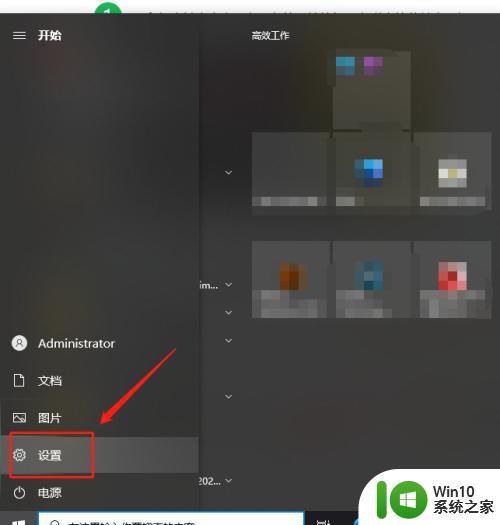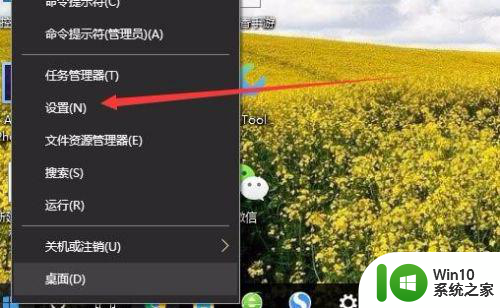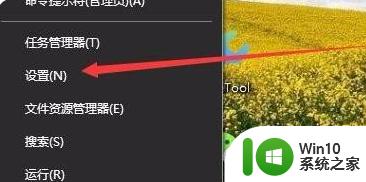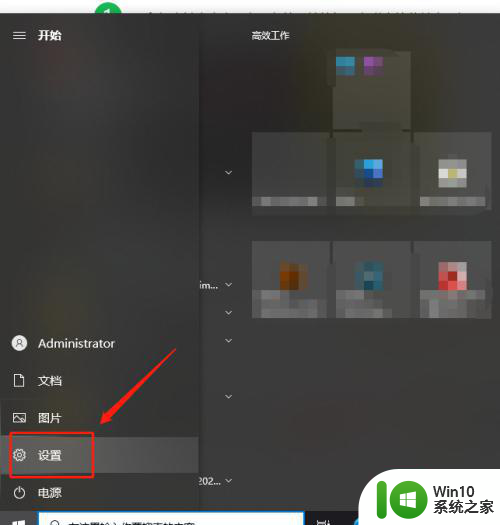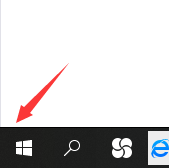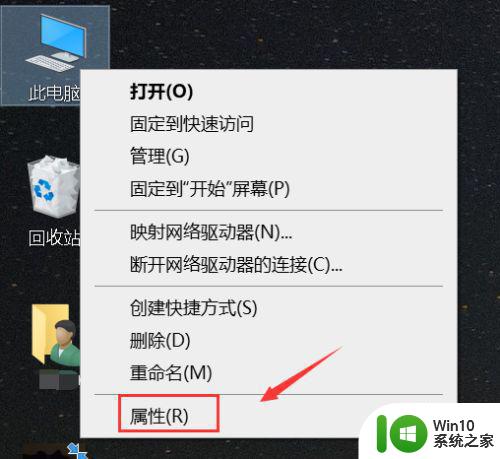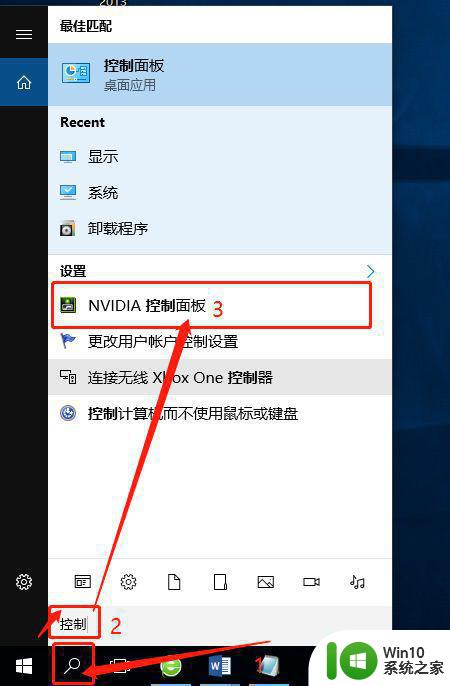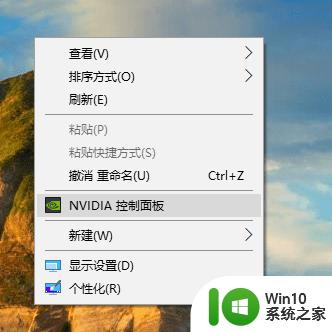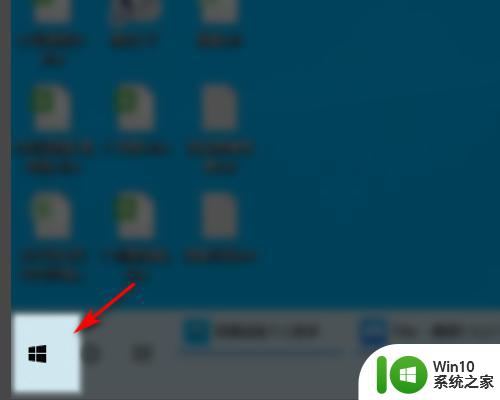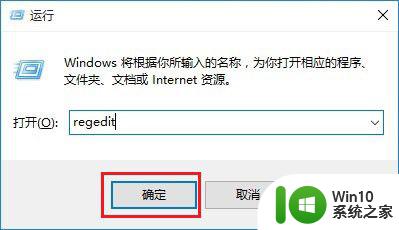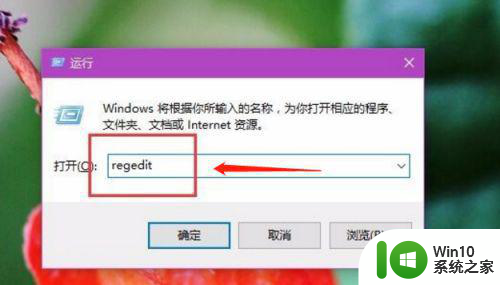win10找不到屏幕亮度选项的解决方法 win10为什么找不到屏幕亮度选项
更新时间:2023-02-13 08:33:27作者:xiaoliu
电脑升级至win10系统后总感觉屏幕亮度很暗,眼睛盯着屏幕时间长,就觉得很疲惫。新手想要重新调整一下屏幕亮度,但进入系统设置却找不到屏幕亮度选项,这样就没办法调节屏幕亮度了,关于这疑问,小编就来和大家介绍win10系统打开屏幕亮度选项的操作方法。
1、点击左下角开始菜单,在弹出窗口点击设置选项。
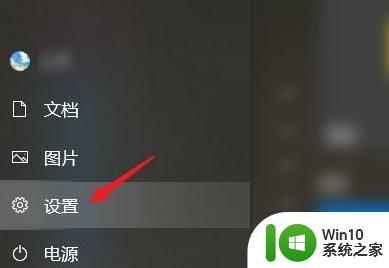
2、在设置界面点击系统选项。
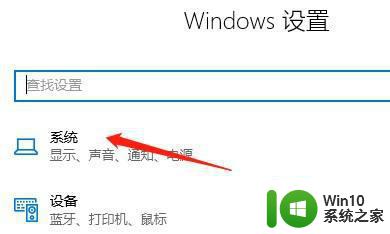
3、在系统设置界面点击显示选项。
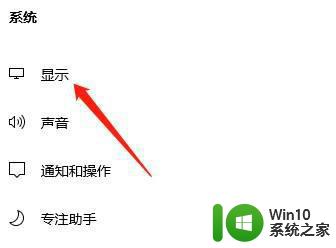
4、在新界面根据需要设置屏幕亮度,即可完成。

阅读上文教程之后,就可以轻松找到win10系统屏幕亮度选项,用户们就能自定义调节屏幕亮度了。